Как отправить ворд документ в вконтакте
Содержание
- Как включить отображение пункта меню «Документы» на своей странице
- Где находится раздел «Документы» в приложении ВК на телефоне
- Как включить раздел документы в группе ВК
- Как добавить документ в ВК
- Как отправить документ в сообщении
- Как прикрепить документ к посту
- Как скачать документ из ВК на компьютер и телефон
- Как скопировать ссылку на документ
- Как активировать раздел "Документы"
- Как загружать и изменять параметры документа в ВК?
- Редактирование документа
- Прикрепление и отправка документа
- Как скачать документ из ВК?
- Как найти документ. Работаем с инструментом поиска
- Как удалить документ Вконтакте?

Если вам необходимо передать какой-либо файл своему другу или коллеге по работе, для этого не обязательно пользоваться электронной почтой, можно воспользоваться ВК, который поддерживает передачу файлов и документов.
Что мы делаем? В первую очередь заходим в «Мои настройки» и во вкладке «Общее» ставим галочку рядом с пунктом «Документы», что бы он отображался в меню.

Смотрим в меню и видим тот самый пункт «Документы»:

Нажимаем на него.
Здесь уже может быть список ваших документов, которые вы загрузили или сохранили из ВКонтакте. Что бы добавить документ, нажмите на одноименную кнопку:

Появится окошко. В нем вы увидите ограничения по размеру файла и список поддерживаемых файлов, включая doc, docx, xls, xlsx, ppt, pptx, rtf, pdf, png, jpg, gif, psd, djvu, fb2, ps и т.д. Нажмите на кнопку «Выбрать файл».

Выберите файл на компьютере и загрузите его. После загрузки выберите его тип (личный, учебный, книга, другой), поставьте метки при необходимости и нажмите «Сохранить».


Теперь пишем сообщение другу. Затем нажимаем на кнопку «Прикрепить» и выбираем пункт «Документ».

Необходимо выбрать файл, который уже имеется в вашем списке документов.

Как видите, он прикрепился к сообщению.

Отправляете сообщение. Вот как его видит пользователь:
Пользователи во Вконтакте могут обмениваться документами, скачивать их. Чтобы это делать, не обязательно использовать электронную почту – всё это возможно в ВК.
Как включить отображение пункта меню «Документы» на своей странице
- Необходимо навести курсор на любое из пунктов меню слева.
- Нажать на появившуюся шестеренку.
 Настройка пунктов меню
Настройка пунктов меню
Далее откроется окно, где находим «Документы» и ставим галочку напротив него. Кликаем «Сохранить».
 Включение видимости пункта Документы
Включение видимости пункта Документы
Теперь слева в меню видим раздел «Документы».
 Раздел документы появился
Раздел документы появился
Где находится раздел «Документы» в приложении ВК на телефоне
Раздел «Документы» в приложении ВК находятся в меню слева.
 Раздел документы в приложении ВК
Раздел документы в приложении ВК
К сожалению, в приложении этот пункт нельзя добавить самостоятельно. Если его нет, а нужно добавить, то следует открывать свою страницу на компьютере. И сделать все так, как описано выше.
Как включить раздел документы в группе ВК
Если вы владелец группы или сообщества и вам необходимо загружать документы для участников, то нужно настроить эту функцию.
- Заходим в свою группу.
- Выбираем справа пункт « Управление ».
 Пункт меню Управление
Пункт меню Управление
Нажимаем на « Разделы ».
 Настройка видимости разделов в группе
Настройка видимости разделов в группе
Слева, напротив пукта « Документы », нажимаем на « Выключены ».
 Включаем документы в группе
Включаем документы в группе
Выбираем « Открытые » или « Ограниченные ». Справа появляются всплывающие подсказки, объясняющие значение разных опций.
 Вид доступности документов
Вид доступности документов
Теперь возможность загружать документы в группе есть не только у администратора, но и участников сообщества.
Как добавить документ в ВК
- Для того, чтобы добавить документ в свой аккаунт в социальной сети, то нужно выбрать в меню слева пункт « Документы ».
 Пункт меню Документы
Пункт меню Документы
Нажать на « Добавить документ ».
 Кнопка Добавить документ
Кнопка Добавить документ
Вы увидите открывшееся окно, где будут указаны требования к документам: их размер, тип файла. Нажимаем « Выбрать файл ».
 Выбор файла для загрузки
Выбор файла для загрузки
Откроется окно, где потребуется выбрать путь хранения вашего документа, далее нажимаете на сам документ и кликаете « Открыть ».
 Выбор нужного файла через проводник
Выбор нужного файла через проводник
-
Далее вам предлагается выбрать настройки приватности. И нажимайте « Сохранить ».
 Выбор настроек приватности и сохранение документа
Выбор настроек приватности и сохранение документа
Теперь документ загружен. И вы можете его редактировать или удалить со своей страницы.
 Так выглядит загруженный документ в ВК
Так выглядит загруженный документ в ВК
Если Вы желаете добавить документ из профиля другого пользователя сети, который не скрыт настройками приватности, то можете найти его с помощью поиска, написав название.
 Поиск документов по названию в ВК
Поиск документов по названию в ВК
Как отправить документ в сообщении
- Чтобы отправить документ со своей страницы другу через сообщения, необходимо слева из меню выбрать « Сообщения », а далее выбрать диалог с собеседником, которому хотите отправить фаил.
 Сообщения в ВК
Сообщения в ВК
Внизу нажать на скрепочку и выбрать « Документ ».
 Как прикрепить документ к сообщению
Как прикрепить документ к сообщению
Откроется окно, где необходимо выбрать файлы с вашего аккаунта или загрузить с компьютера.
 Окно выбора файлов для отправки в ВК
Окно выбора файлов для отправки в ВК
Нажимаете на нужный документ и кликаете « Прикрепить ».
 Прикрепляем нужный документ к сообщению
Прикрепляем нужный документ к сообщению
И нажимаете клавишу «Enter» или на стрелочку.
 Отправляем сообщение с документом в ВК
Отправляем сообщение с документом в ВК
Как прикрепить документ к посту
- Пишем текст поста. Нажимаем на « Ещё » и выбираем « Документ ».
 Как прикрепить документ к посту
Как прикрепить документ к посту
-
Если делаете с мобильной версии или в приложении, то нажимайте на знак скрепочки.
 Как прикрепить документ к посту в мобильном приложении
Как прикрепить документ к посту в мобильном приложении
Появляется всплывающее окно. Можно выбрать из своих документов или найти на компьютере.
 Окно выбора документа
Окно выбора документа
И нажимаем « Отправить ». Пост с документом будет опубликован.
 Публикация поста с документом в ВК
Публикация поста с документом в ВК
О том, что еще можно прикрепить к посту читайте в статье Простая инструкция, как сделать пост в вк в группе с текстом и фото
Как скачать документ из ВК на компьютер и телефон
Для того, чтобы скачать документ на компьютер , который вы сохранили или получили от кого-либо, необходимо:
- Зайти на свою страницу, выбрать в меню слева пункт «Документы».
- Нажимать на файл, который необходимо скачать.
- Он откроется в новой вкладке. Далее нажимаете на «Сохранить документ на диск».
 Сохраняем документ
Сохраняем документ
Если вы хотите сохранить документ на телефон , то это можно сделать через приложение.
- Открываете свою страницу, выбираете раздел меню «Документы», нажимаете на нужный документ.
- Выбираете «Скачать».
 Скачиваем документ в приложении ВК
Скачиваем документ в приложении ВК
Если нет приложения :
-
Откройте свою страницу в браузере. Как мы видим пункта «Документ» в меню слева нет.
 Меню мобильной версии ВК
Меню мобильной версии ВК
Нужно в адресной строке написать https://m.vk.com/docs и нажать Enter .
 Адрес документов в мобильной версии ВК
Адрес документов в мобильной версии ВК
Выбрать нужный документ. Он откроется в новом окне. И нажать на значок загрузки.
 Значок загрузки
Значок загрузки
Как скопировать ссылку на документ
Для того, чтобы скопировать ссылку, необходимо:
- Зайти на свою страницу, выбрать в меню справа пункт «Документы».
- Выбираете файл, ссылку которого вам небходимо скопировать.
- Он откроется в новой вкладке.
- Нажимаете на адресную строку и выделяете полностью ее содержимое. Это и будет адрес документа
 Адрес документа
Адрес документа
Она выделится синим цветом. Правой кнопкой мыши выбираете «Копировать» или нажимаете Ctrl+C, а затем вставляете в сообщение или пост.
 Комбинация клавиш для сохранения
Комбинация клавиш для сохранения
Не забудьте, что если файл закрыт настройками приватности, то даже если вы отправите кому-то ссылку на него, человек не сможет его посмотреть.
Теперь вы знаете все возможности работы с документами Вконтакте. Если остались еще вопросы, задавайте их в комментариях.
Любой пользователь социальной сети, может воспользоваться разделом " Документы ". Это ваше персональное файловое хранилище, в которое можно загружать картинки, таблицы, графики и прочие файлы. К ним всегда будет доступ, их можно скачивать и отправлять.
В этой инструкции я научу Вас, как работать с документами Вконтакте. Мы разберем все доступные функции, начиная от активации этого раздела, заканчивая закачкой, редактированием и использованием файлов.
Как активировать раздел "Документы"
Это вопрос мы уже разбирали в статье — как загрузить гифку в ВК?. Давайте поговорим об этом подробнее.
На вновь созданной странице Вконтакте, активированы далеко не все доступные функции. При необходимости, их можно подключить. В нашем случае это делается следующим образом.
Мы заходим в ВК, и открываем свою страницу. Теперь Вам нужно открыть выпадающее меню, расположенное в правом верхнем углу экрана. И там выбрать пункт " Настройки ".
Затем мы переходим на вкладку " Общее ", и здесь нажимаем по ссылке " Настроить отображение пунктов меню ". В появившемся окне находим и активируем " Документы ", отметив напротив этого пункта галочку. Сохраняем настройки.
Посмотрите в левое меню — теперь у Вас в списке пунктов есть блок " Документы ". Дальше будем работать с ним.
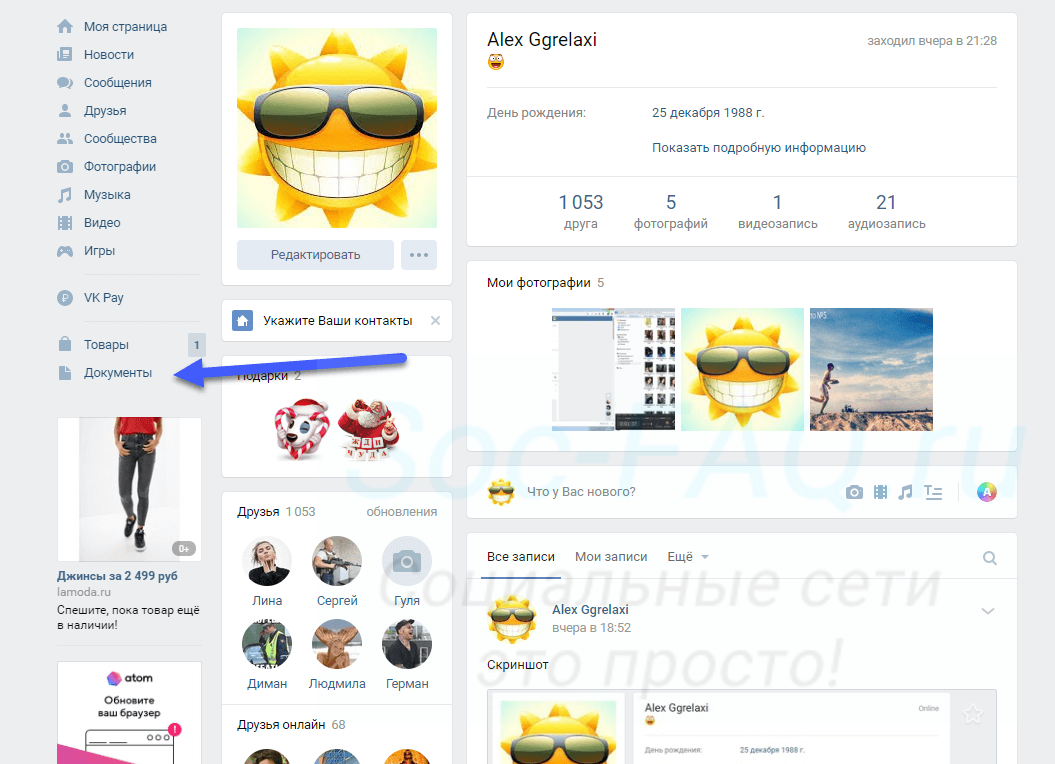 Блок "Документы", в левом меню
Блок "Документы", в левом меню
Все варианты, если такая возможность присутствует, будут показаны на компьютере и через приложение на вашем мобильном телефоне
Как загружать и изменять параметры документа в ВК?
Для начала, мы должны научиться добавлять в это хранилище файлы. Давайте для примера добавим сюда текстовый документ, и попробуем отредактировать для него настройки.
Щелкаем по ссылке " Документы " в левом меню. На следующей странице необходимо нажать на кнопку " Добавить документ ".
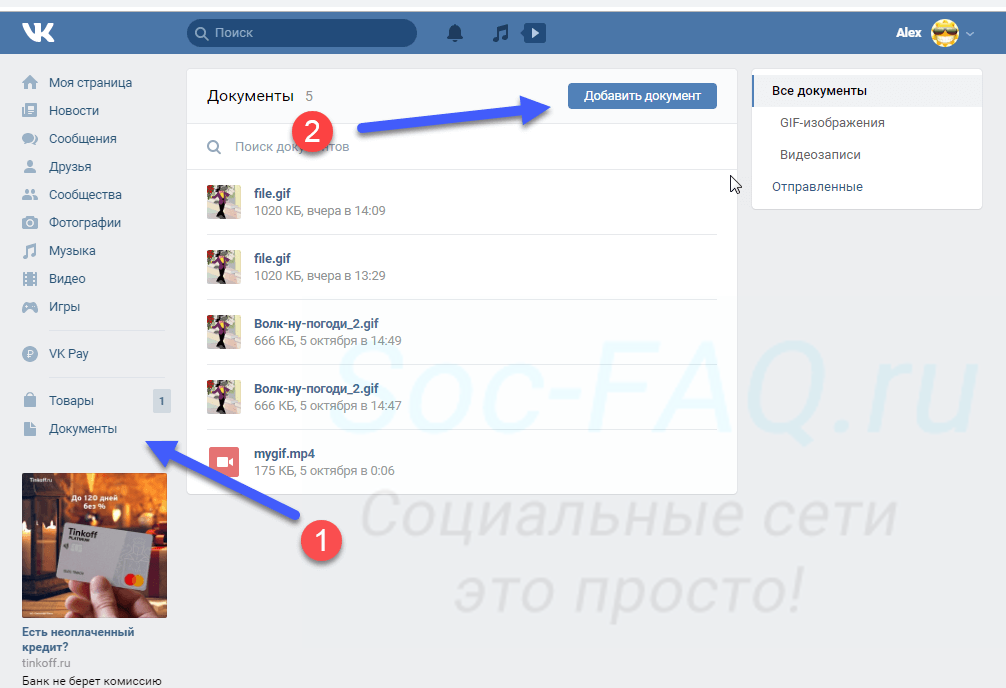 Кнопка для добавления нового документа
Кнопка для добавления нового документа
У Вас откроется окно, где будет перечислен список основных поддерживаемых расширений для файлов. Как видите, работать можно со всеми популярными текстовыми файлами, картинками, таблицами и т.д. Учтите, что список не полный. К примеру, здесь не указано, что можно работать с гиф анимацией. А такая возможность есть.
Итак, здесь мы нажимаем на кнопку " Выбрать файл ", и находим нужный документ на жестком диске своего компьютера. Там дважды щелкаем по нему курсором, для начала загрузки.
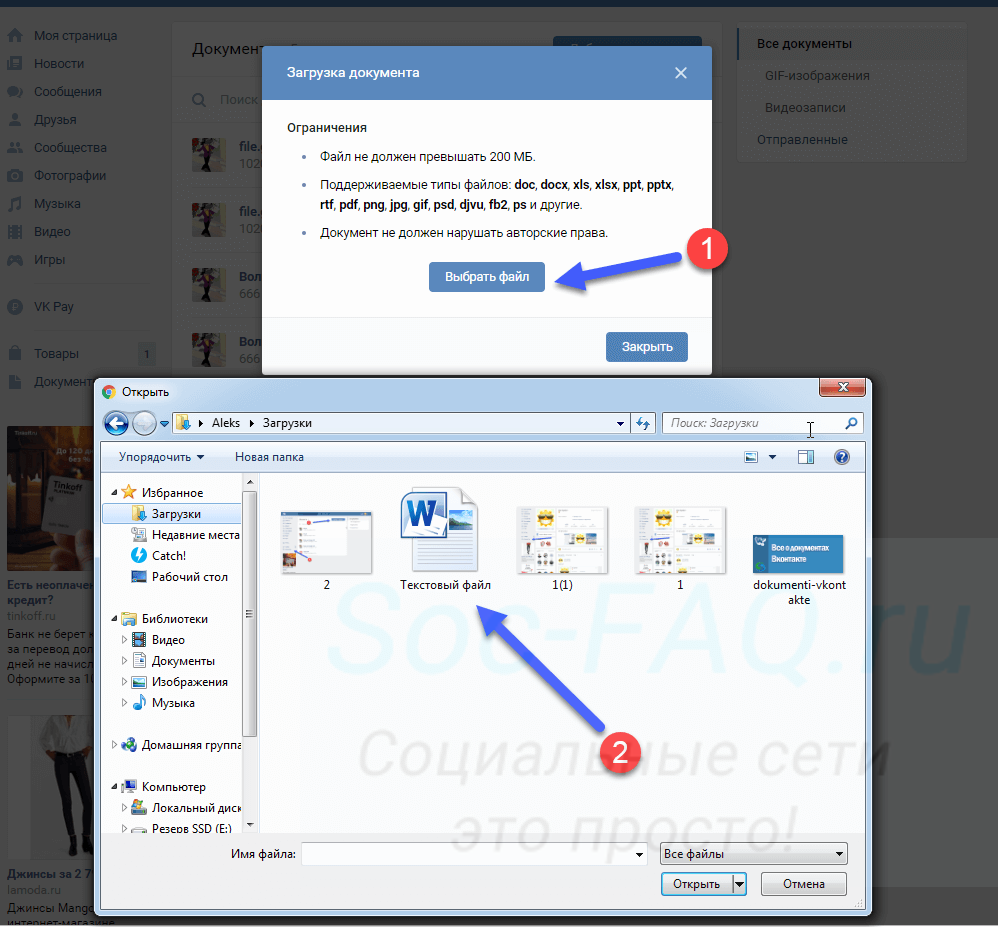 Выбираем файл, и загружаем его в документы
Выбираем файл, и загружаем его в документы
После того, как загрузка будет завершена, нам предлагают настроить параметры документа. Здесь доступны следующие поля:
С именованием файла вопросов не возникнет. А два других пункта нужно разобрать.
Ниже в этой инструкции будет показан процесс поиска документов Вконтакте. Все файлы, которые были загружены пользователями, по умолчанию имеют тип " Личный документ ". И не отображаются для других людей. А если выбрать для них любой другой тип, тогда файл станет доступен в глобальном поиске. Любой человек сможет найти и воспользоваться им.
И блок " Метки ", поможет ему в этом вопросе. Здесь можно указать слова, которые описывают суть вашего файла. В нашем случае можно указать " Инструкция ", " Руководство " и т.д. Ниже показан процесс настройки параметров документа.
После этого наш файл будет доступен в списке документов. Можно работать с ним.
Если говорить про загрузку файлов с телефона, то здесь у нас не будет возможности изменять настройки для документа. Он будет загружен с тем названием, которое у него уже стоит. Тип будет " Личный ", без меток.
Чтобы выполнить этот процесс, откройте на своем Андроид телефоне или iPhone, приложение Вконтакте. Затем идем в меню, расположенное в правом углу экрана. На следующей странице находим блок " Документы ". Там нажимаем значок " + ", и далее пункт " Файл ". Находим на карте памяти телефона нужный документ, и загружаем его.
Редактирование документа
Вы всегда можете изменить параметры для ваших файлов. Для этого найдите нужный документ в списке, и наведите на него курсор мыши. В правой части появиться дополнительное меню. Там нажимаем на значок в виде карандаша. Мы перейдем к окну изменения параметров. Вносим нужные правки, и сохраняем, нажатием на соответствующую кнопку.
К сожалению, с телефона этот вариант недоступен.
Прикрепление и отправка документа
Вы всегда можете опубликовать свой файл. Это можно сделать в посте на стене, в личном сообщении, или в комментариях сообщества.
В нашем примере мы разберем публикацию в записи. Для других вариантов процесс будет аналогичен.
Идем к себе на стену, и щелкаем курсором мыши в блок " Что у Вас нового ". Разворачиваем дополнительное меню, и там выбираем пункт " Документ ". В открывшемся окне найдите нужный файл, и наведите на него курсор мыши. Появиться ссылка " Прикрепить " — нажмите на нее. Файл будет добавлен к записи. Теперь можно публиковать.
А давайте попробуем отправить документ в сообщении?
Открываем диалог с нужным пользователем. Для открытия меню здесь используется значок " Скрепка ". Там пункт " Документ ". Дальше по аналогии. Не забываем в конце отправить сообщение.
Кстати, если вы ошибочно перешлете какие-то данные, то всегда можно удалить отправленное сообщение у собеседника в ВК. Но это можно сделать только в первые часы.
Отправка файла с телефона, работает точно также. Либо прикрепляем и публикуем документ из своего списка в новой записи, либо вставляем и отправляем его в сообщении.
Как скачать документ из ВК?
Иногда может понадобиться получить документ из социальной сети. Свой, или найденный у другого пользователя. Для этого достаточно щелкнуть курсором по названию документа. Вы перейдете к окну просмотра. Там нажимаем на кнопку " Скачать документ ".
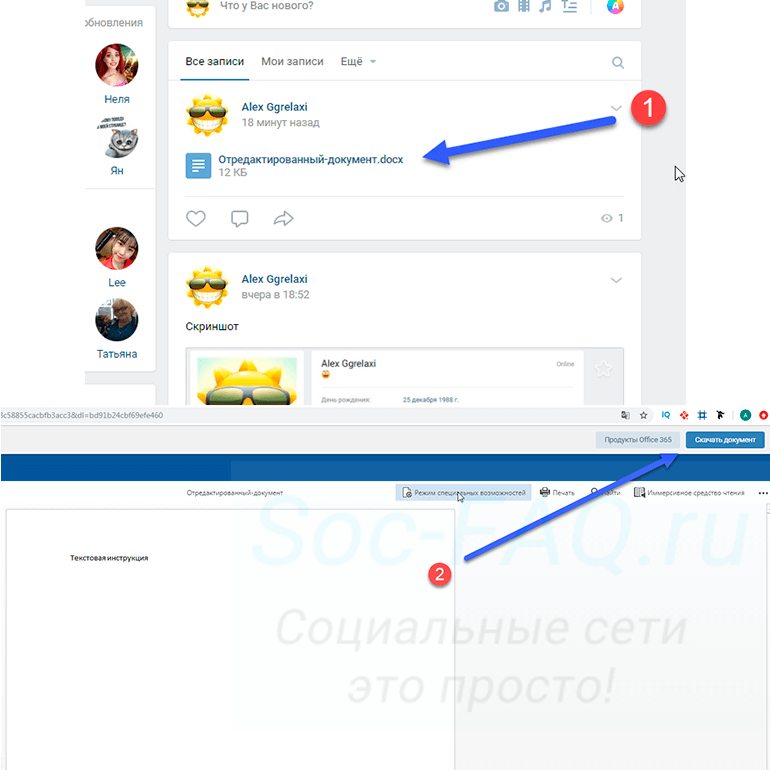 Открываем и скачиваем документ из ВК
Открываем и скачиваем документ из ВК
С телефона процесс делается по аналогии.
Как найти документ. Работаем с инструментом поиска
Помните, я говорил о том, что документы можно искать в глобальном поиске? Все файлы, для которых не был установлен тип " Личный ", будут доступны.
Вам достаточно зайти в раздел " Документы ", и в строке поиска набрать нужный запрос. В результатах автоматически начнут появляться доступные документы.
Если среди них будет найден нужный, можно добавить его к себе. Для этого наведите на него курсор мыши, и нажмите на значок " + ".
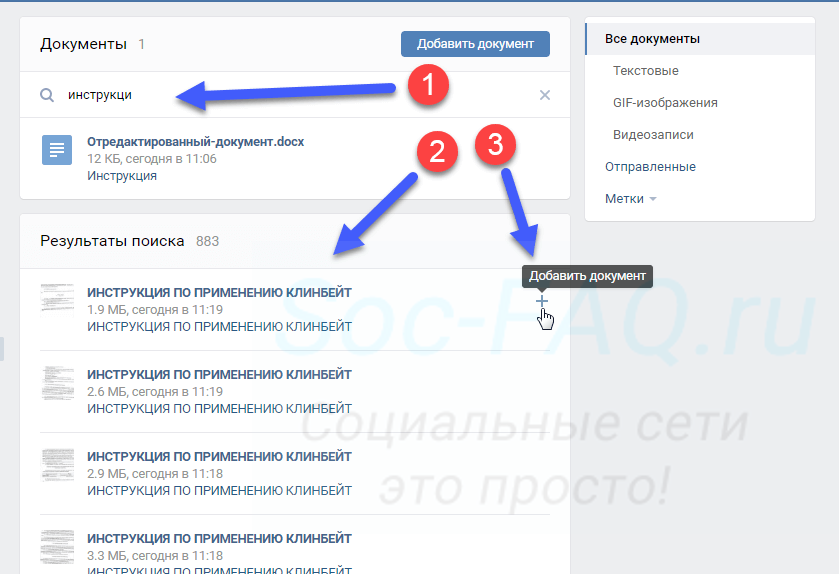 Поиск и добавление документа Вконтакте
Поиск и добавление документа Вконтакте
Либо откройте его для просмотра и скачайте, как было показано шагом ранее.
На телефоне есть небольшие отличия. Во-первых, для перехода к инструменту поиска, нужно нажать на значок " Лупа ", находясь в разделе " Документы ".
Во-вторых, когда вы найдете и откроете документ, в правом верхнем углу экрана будет меню. Откройте его. Там два пункта.
- Сохранить. Нажав сюда, вы скачаете документ на свой телефон.
- Сохранить в документы. Здесь мы добавим файл к себе на страницу в ВК.
Для некоторых файлов будет стандартный режим просмотра. Там только кнопка " Скачать документ ".
 Интерфейс поиска документов в приложении
Интерфейс поиска документов в приложении
Как удалить документ Вконтакте?
Зайдите в раздел " Документы ", и найдите в списке загруженных нужный файл. Наведите на него курсор, и в появившемся меню справа, нажмите на значок в виде крестика. Документ будет удален.
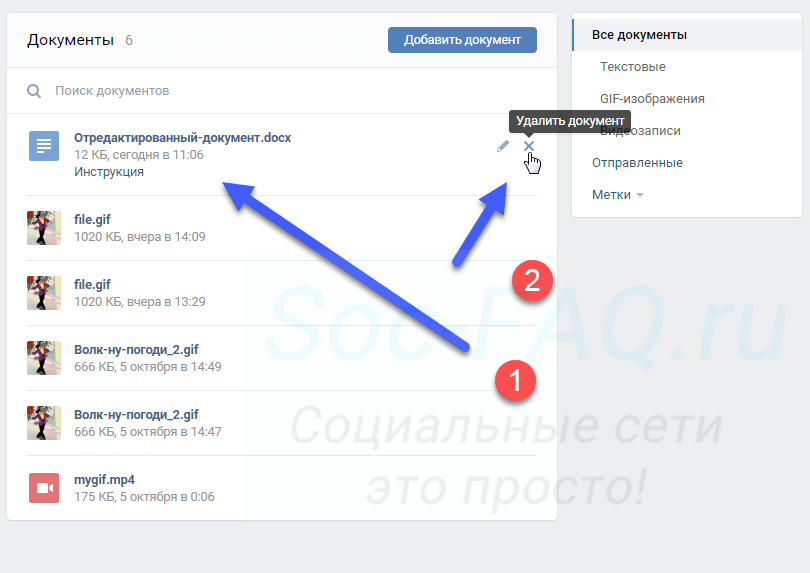 Удаление документа Вконтакте
Удаление документа Вконтакте
Если нужно сделать это на телефоне, найдите и нажмите и удерживайте палец на нужном файле. Появиться дополнительное меню. Там выбираем пункт " Удалить ".
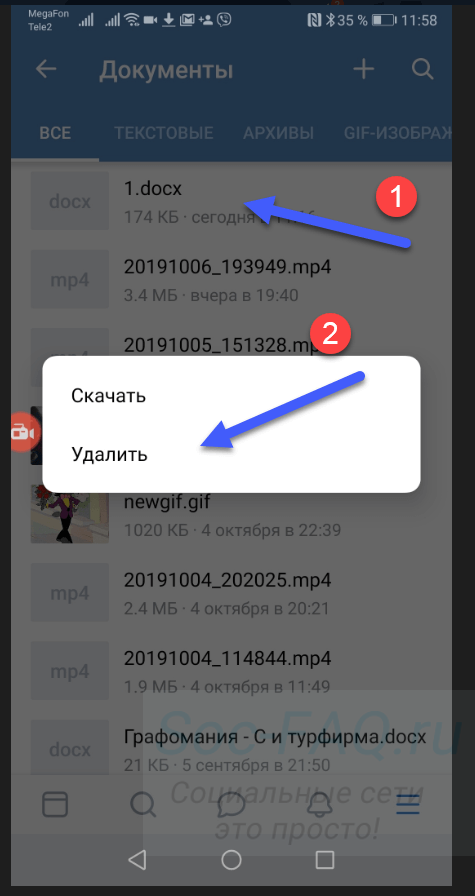 Удаление документа через приложение
Удаление документа через приложение
Теперь вы знаете все про работу с файлами в социальной сети!

